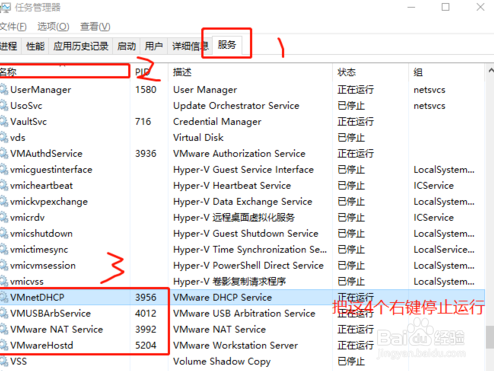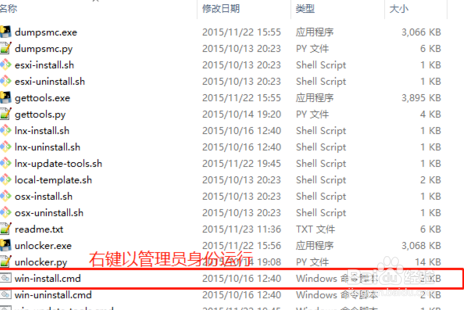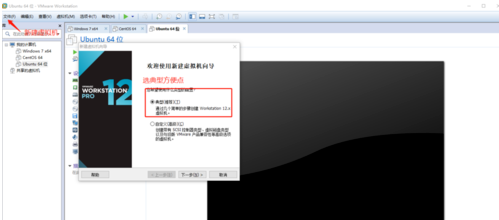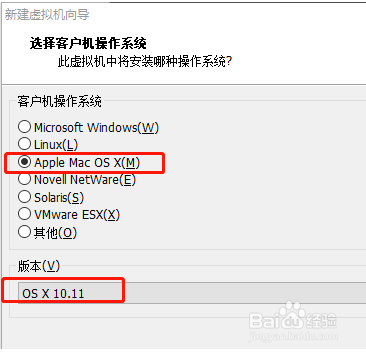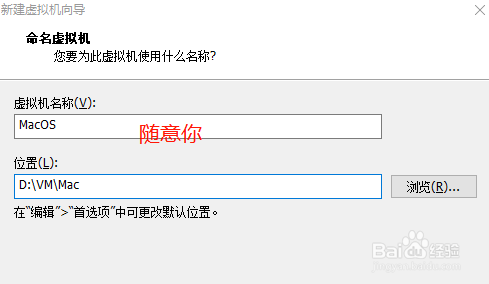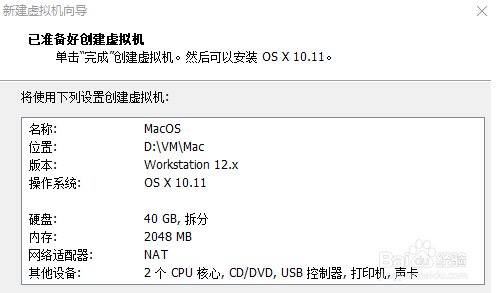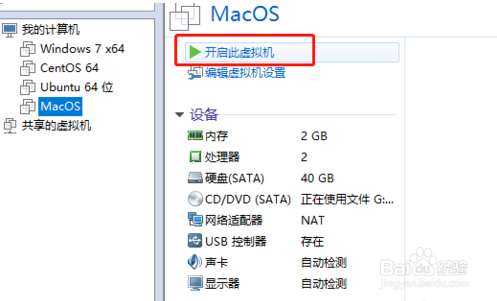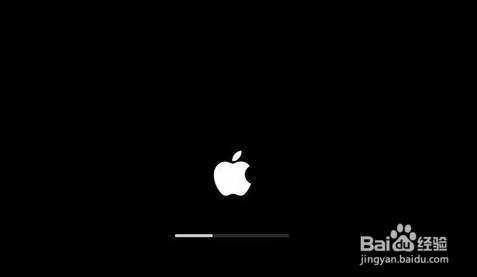Win10电脑虚拟安装苹果MacOS无敌完整版
1、打开任务管理器,关闭下面四个服务(会有个不给关,换个顺序关即可)。
2、解压 unlocker208(不能有中文路径),这个运行完vmware才能识别苹果MacOS。
3、打开安装好的虚拟机,新建虚拟机。
4、选择苹果MacOS镜像文件。
5、选择对应的操作系统以及版本。
6、命名虚拟机。
7、指定磁盘容量。
8、点击【完成】。
9、打开苹果MacOS虚拟机。
10、进入安装,然后按步骤安装即可,这里就不在赘述。
声明:本网站引用、摘录或转载内容仅供网站访问者交流或参考,不代表本站立场,如存在版权或非法内容,请联系站长删除,联系邮箱:site.kefu@qq.com。
阅读量:84
阅读量:60
阅读量:64
阅读量:65
阅读量:41